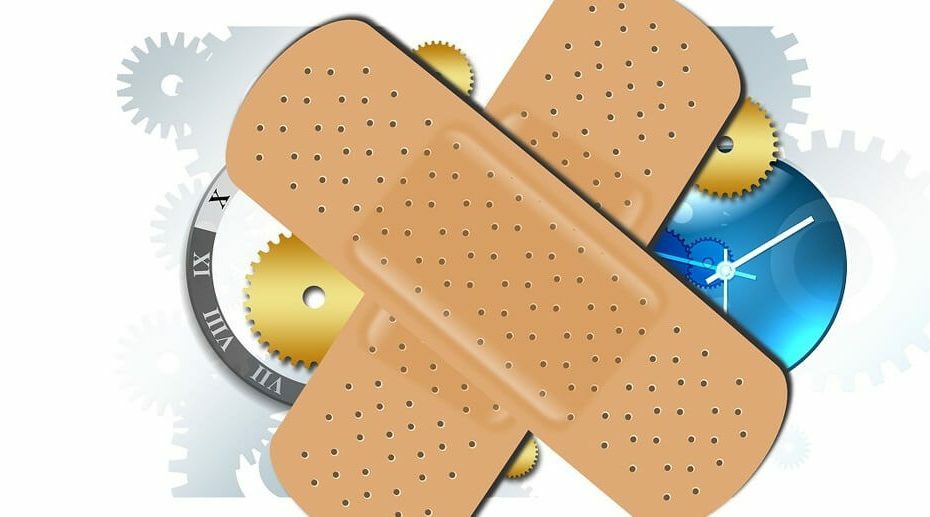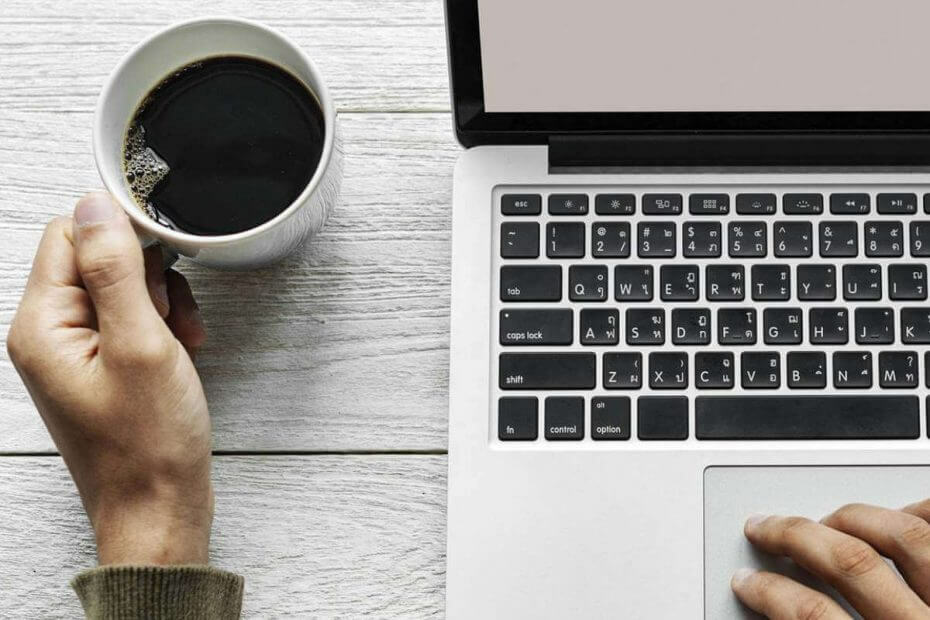
ซอฟต์แวร์นี้จะช่วยให้ไดรเวอร์ของคุณทำงานอยู่เสมอ ทำให้คุณปลอดภัยจากข้อผิดพลาดทั่วไปของคอมพิวเตอร์และความล้มเหลวของฮาร์ดแวร์ ตรวจสอบไดรเวอร์ทั้งหมดของคุณใน 3 ขั้นตอนง่ายๆ:
- ดาวน์โหลด DriverFix (ไฟล์ดาวน์โหลดที่ตรวจสอบแล้ว)
- คลิก เริ่มสแกน เพื่อค้นหาไดรเวอร์ที่มีปัญหาทั้งหมด
- คลิก อัพเดทไดรเวอร์ เพื่อรับเวอร์ชันใหม่และหลีกเลี่ยงระบบทำงานผิดปกติ
- DriverFix ถูกดาวน์โหลดโดย 0 ผู้อ่านในเดือนนี้
Microsoft ตั้งค่าทั้งหมดเป็น เลิกใช้ Windows 7 OS เวอร์ชันสำหรับผู้บริโภค เริ่มตั้งแต่มกราคม 2563 ลูกค้าองค์กรสามารถเพลิดเพลินกับการอัปเดตความปลอดภัยที่ขยายเวลาได้เป็นระยะเวลาสามปีในแผนราคาที่แพงขึ้นสองเท่าในแต่ละปี
เมื่อไม่กี่วันก่อน เราได้รายงานว่ามีการอัพเดทใหม่ การแจ้งเตือนการสิ้นสุดการสนับสนุน ไปยังเครื่อง Windows 7 การแจ้งเตือนเหล่านี้สนับสนุนให้ผู้ใช้จำเป็นต้องอัปเกรดเป็นเวอร์ชันล่าสุดก่อนถึงกำหนดส่ง
การอัปเดตล่าสุด KB4493132 ได้เปิดเผยรายละเอียดเพิ่มเติมเกี่ยวกับวิธีที่ Microsoft วางแผนที่จะยกเลิกการแจ้งเตือนการสนับสนุน
หากคุณเป็นคนหนึ่งที่ไม่ต้องการรับข้อความแจ้ง คุณสามารถหลีกเลี่ยงการอัปเดตได้ง่ายๆ โดยบล็อก KB4493132 นั่นเป็นวิธีเดียวที่การอัปเดตจะไม่ดาวน์โหลดและติดตั้งบนอุปกรณ์ Windows 7 ของคุณ
ขั้นตอนในการปิดการแจ้งเตือนการสิ้นสุดการสนับสนุนของ Windows 7
Microsoft ในปัจจุบันเสนอ “อย่าเตือนฉันอีก” ช่องทำเครื่องหมายเพื่อปิดใช้งานการอัปเดตอัตโนมัติ มีอีกสองตัวเลือกที่คุณสามารถใช้เพื่อหยุด Windows 7 ไม่ให้ส่งการแจ้งเตือนการสิ้นสุดการสนับสนุน
รายการแรกกำลังถอนการติดตั้งการอัปเดต KB4493132 และรายการที่สองไม่รวมรายการอัปเดต WSUS ออฟไลน์
1. ถอนการติดตั้ง KB4493132
Microsoft ได้เริ่มเผยแพร่ KB4493132 ให้กับอุปกรณ์ทั้งหมดที่ใช้ Windows 7 ในปัจจุบัน
ตามความเป็นจริง อุปกรณ์ของคุณอาจดาวน์โหลดการอัปเดตแล้ว
หากเป็นกรณีนี้ ไม่ต้องกังวล คุณสามารถถอนการติดตั้งการอัปเดตได้เสมอหลังการติดตั้ง
- มุ่งหน้าไปยังส่วน Windows Update และคลิก "ติดตั้งการอัปเดต"
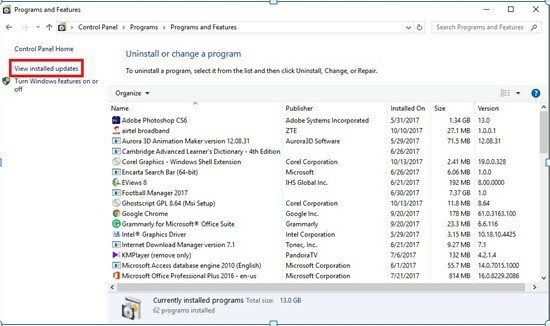
- ค้นหาการอัปเดต KB4493132 และถอนการติดตั้งโดยคลิกขวา
- คุณสามารถใช้ตัวเลือกซ่อนในกรณีที่ปรากฏในส่วนดาวน์โหลด
ประการที่สอง หากยังไม่ได้ติดตั้ง KB4493132 คุณสามารถบล็อกได้โดยทำตามขั้นตอนเหล่านี้:
- คลิกขวาที่การอัปเดต KB4493132 ก่อน จะแสดงเมนูบริบท
- ตอนนี้เลือก "ซ่อนการอัปเดต" เพื่อบล็อกเพื่อไม่ให้ Windows ติดตั้งโดยอัตโนมัติ
2. ยกเว้น KB4493132 จาก รายการอัปเดต WSUS ออฟไลน์
นอกจากนี้ คุณสามารถใช้ตัวเลือกบัญชีดำเพื่อบล็อก KB4493132 หากคุณใช้ WSUS Offline Update
- ตัวเลือกนี้กำหนดให้คุณต้องย้ายไปที่ตำแหน่งใดตำแหน่งหนึ่ง ไม่รวมกำหนดเอง สามารถพบได้ภายใต้ WSUS
- ตอนนี้เปิดไฟล์ ExcludeList.txt และ ExcludeListForce-all.txt
- สุดท้าย เพิ่มโค้ดต่อไปนี้และบันทึก
3. ปรับแต่ง Registry ของคุณ
อีกวิธีที่รวดเร็วในการปิดการแจ้งเตือนเหล่านี้คือเปลี่ยนการตั้งค่ารีจิสทรีของ Windows บางส่วน
นี่คือขั้นตอนที่ต้องปฏิบัติตาม:
- เปิดตัวแก้ไขรีจิสทรี
- ไปที่คีย์ต่อไปนี้:
HKEY_CURRENT_USERซอฟต์แวร์MicrosoftWindowsCurrentVersionSipNotify
- ค้นหา DontRemindMe DWORD
- เปลี่ยนค่าเป็น 1
โปรดแบ่งปันความคิดและความคิดเห็นของคุณเกี่ยวกับ KB4493132
บทความที่เกี่ยวข้องที่คุณต้องตรวจสอบ:
- Microsoft เปิดเผยค่าใช้จ่ายสำหรับการปรับปรุงความปลอดภัยเพิ่มเติมของ Windows 7
- ไดรเวอร์ AMD Radeon ใหม่รองรับ DirectX 12 กับ Windows 7
- เครื่องมือติดตั้ง ISO 5 อันดับแรกของ Windows 7 ที่ควรใช้ในปี 2019